どうも、百井桃太です。
このブログ、「百井桃太のピーチクパーチクパーク」を開設したのが2020年5月27日。早いものでもう1ヶ月が経過しました。
他の人のブログとかを読んでいると結構みなさん、節目ごとに記録をしていて、後から見返すとおもしろそうだと感じたので僕もやる事にしました。
というわけで早速どうぞ
まずは1ヶ月経っての出来事をまとめますね
ブログ開設して1ヶ月での収益
まぁブログをやっている皆さん、これから始めようと思っている皆さん気になるのは「収益」のことだと思います。世の中、まあ、金ですから。否定はしませんよ、ええ。
ブログ開始1ヶ月、皆さんが気になる収益をズバリ発表しましょう。
夢ありますよ
ズバリ、94円です。
切手かよ
でもまぁ、こんなもんでしょう。僕の想像は0円だったので幸先いい方ではないでしょうか。
内訳をアドセンス広告とアフィリエイト広告に分けて言うと
アドセンス広告:14円
アフィリエイト広告80円
ブログ開設から32日くらい経ってるので日給2.93円ですね。
ちなみにブログ開設にかかった金銭的費用が

31,363円÷94円(月収)=334ヶ月
334ヶ月÷12ヶ月=28年
ブログ開設費用回収まで28年掛かる事になりますね。絶望じゃん。その頃もう還暦間近ですよ。
いやーなんでまだ住宅ローンも組んでないのに住宅ローン組んだ感を出されないといけないんでしょうかね。
ブログ開設して1ヶ月でのアクセス数
Googleアナリティクスってやつを入れろと書いてあったので入れたのですが、正直全然わかりません。
とりあえずはまず記事を増やしていくことに専念しているので、そこまで気が回ってない感じですね。
とりあえずアクティブユーザー?ってやつは170人くらいみたいです。
Google アドセンスに3回落とされた
Googleアドセンスという広告収入が得られるシステムがあるのですが、これ審査制なんですよ。自分のサイトを送って「この僕のサイトにGoogle様の広告を載せとおごぜえます」と土下る(土下座する)わけです。
自分でブログを開設している方の大抵が導入しているし、僕もと思って申請したわけですよ。
1回目は確か10日くらいで不合格の結果が突きつけられました。
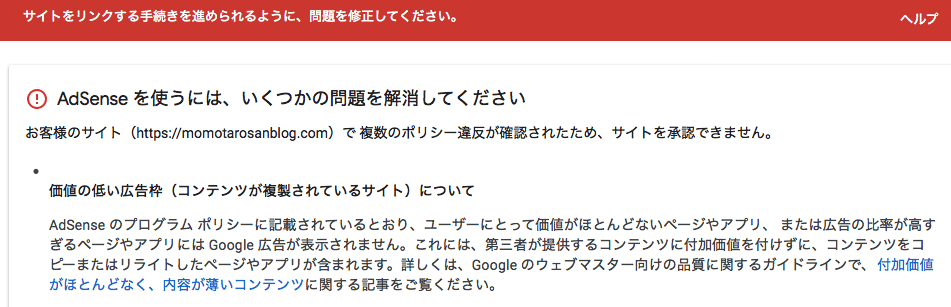
かっ、価値の低い!!??
失礼すぎません?
だって5記事とかで達成したやつもいるって聞くじゃん!!僕50記事以上あげてんだぜ!!?そりゃうんち記事ばっかだけどさ……。
これは何かの間違いだと思い、即2回目の申請を送りました。きっとGoogle社員の方は徹夜でチェックしてて僕のサイトを見て「面白い!!」と思ったけど睡眠不足が祟って間違って「不合格」のボタンをクリックしてしまったんだ。
「ウワァァ〜間違えたァァ!!!これはどう考えても世に出るべきサイトであろうに〜!!」
そう頭を抱えながら「もう2度と押し間違えないから早くもう一回審査依頼出してくれぇ〜百井さぁ〜ん」と言ってるGoogle社員が頭に浮かんだのです。
もしくはロボットが審査をしているとすれば、ロボットがシステムエラーで間違えて「不合格」のボタンを押してしまい
「ウワァァ〜マチガエタァァ!!!コレハドウ考エテモ世二出ルベキhomepageデアロウニ〜!!」
と電子回路の中で頭を抱えてる姿が浮かんだのです。というわけで即、再申請しました。
そして5日後
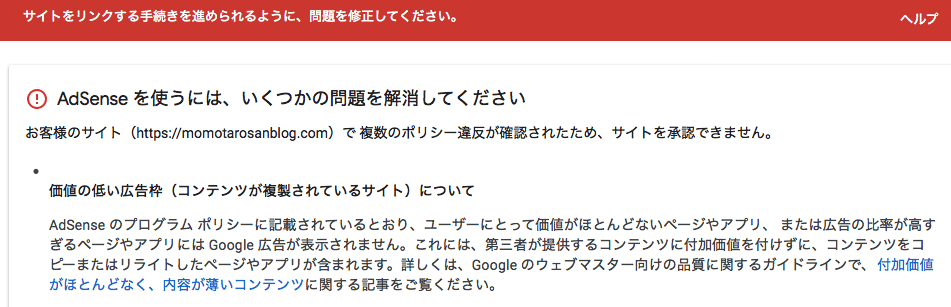
え……?
ということは何か…?
間違いではない…?(最初からそうに決まってるだろ)
ならば一体、僕のサイトの何がダメなのだろう。真剣に考えて一つの答えに行きつきました。
僕「ああ、noteか……」
僕はそもそもこの「ピーチクパーチクパーク」を開設するまでnoteで記事を書いておりました。そして開設するにあたって勿体ない精神が働きnoteの記事50記事ほどを「ピーチクパーチクパーク」にコピーしたのです。
つまり、ほとんど同じ文章がネット上の「note」と「ピーチクパーチクパーク」の二箇所に存在しているということなんですね。
これは確かに「価値がない」ということになるのもわかる。だってこの記事読みたければnoteを読めば事足りるわけだし。まさにさっきの不合格の画像に書いてある「コンテンツが複製されているサイト」になっているというわけです。
これはnoteからWordpressにブログを移行してGoogleアドセンスを申し込む方はみなさん注意してください。
原因がわかればあとは簡単。noteの方の記事を非公開にすればいいのだ。
と思ったのですが、noteの方はnoteの方で今も一定の閲覧を稼ぎ続けていました。うーむ、noteをきっかけに百井桃太を知ってくれてサイトに来てくれる人もいるかもしれないと思い、閲覧の稼げている記事はnoteに残しそれ以外のいくつかを消してもう一度申請を行いました。
次は5時間後でした
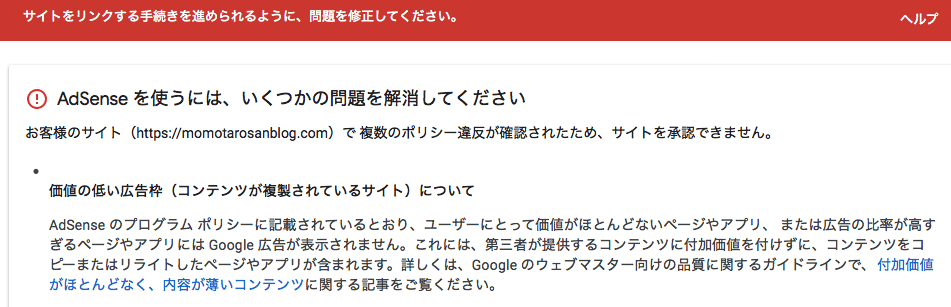
判断するの早くない?
とりあえず僕はもうアドセンスを気にしないことにしました。とりあえず、記事がもうちょっと増えれば自ずと審査に通るでしょう。ブログは気長にやっていくつもりなので特に気にしてはいません。
僕以外にもブログをやっててGoogleアドセンスに受からない人もいるかもしれませんが、まあ気にせずいきましょう。
「宮本から君へ」のレビューを書いたら作者様からリツイートされた
「宮本から君へ」という僕が大好きな漫画のレビュー記事を書きました。これはもう記事を見ていただいた方が早いです。

で、僕は記事を更新したら毎回Twitterで宣伝してるんですが、そしたらまさかの作者である新井英樹さんからリツイートされてしまったのです!!!!!!!
朝起きてこれを見たときは飛び上がりましたね。作者の方にリツイートして頂いたので当然プチバズみたいになりました。多分お気に入りしてくださった方は「宮本から君へ」を知っている方ばかりだと思いますが、ゆくゆくはこの記事で「宮本から君へ」の読者が増えれば嬉しいですね。
んで、ちょっと味を占めてしまったのでまた別の漫画や本もレビューしていきたいと思います。そうやってゆくゆくは
美人漫画家の作品を紹介 → 美人漫画家からDMがくる「嬉しい記事ありがとうございます♪」 → 「いえいえ、ファンなので紹介したかっただけですよ。DMを頂けるなんて光栄です」 → 「あら……桃太さんってブログの記事に似合わず紳士なんですね。ちょっと気になっちゃうかも……」 → 「えっ?何か言いました?」 → 「いえ……良ければお礼も兼ねて一度お食事でもいかがですか?よろしければ……ですけれども」 → 「それは光栄です。ぜひ、一度お話をさせていただきたいと思ってたんです。作品の素晴らしさについて語らせてください」 → 「語りたいのは作品の素晴らしさだけかしら……?」 → 「えっ……?」 → 「……」 → 「えっ……?」 → 「……」 → 「……愛も語りましょうか」 → 「やだ、桃太さん、本当に紳士なのかしら……?」 → 「それは会ってから判断してください」 → 「ふふ、楽しみにしてますね……いい夜になることを」
みたいな感じになるのもやぶさかでないです。
やぶさかでないです!!!!!(二度目)
突然サイトが真っ白になって僕は真っ青になった
あれは忘れもしない6月23日火曜日のこと。
仕事が終わった後に前日書いたブログを携帯で確認しようと思って、サイトを開こうと思ったのですが、サイトが真っ白で何も表示されないのです。
もともと、Wordpressを始める際に注意点などを読み漁っていて「設定なんかを誤ると突然サイトが真っ白になって使えなくなることがある」というのを見かけていたせいで「うわ、サイトが壊れた(老人レベルの知識)」と思いました。
慌てて「Wordpress 真っ白」とかで検索をかけまくったのですがこれがなかなか原因がつかめない。だってそもそも昨日までは普通で、何もしてない間に真っ白になっていたので思い当たる節もないんですよ。
とりあえずそこで色々検索してわかったのは、
・Wordpressはエラーが発生した際に、エラーの原因が特定できるような機能があること
・ただし初期状態ではその機能は使えない(エラー原因が表示されないようになっている)こと
・使えるようにするにはレンタルサーバーのサイトから直でサイトのコードをイジらないといけないこと
でした。
色々検索して、とりあえず「エラーを表示させる方法」はわかったので備忘のためと僕と同じようにサイトが突然真っ白になって顔面が真っ青になった人のためにここに記しておくとします。
前提として僕は「mixhost」というレンタルサーバーを使っているので、コードが書いてあるファイルにたどり着くまでは「mixhost」でのやり方です。
あと、コードっていうのはサイトの基礎部分みたいなところでいじる際に間違って別の部分を変えたりするとマジでサイトが見れなくなる場合もあるみたいです。本当に何もわからない、心配だという方は自分でいじるのはやめておきましょう。
僕はただの素人で自分で調べた方法を載せているだけなので、別にやり方があるかもしれません。もし同じ方法を試される方は自己責任でお願い致します。
まずはmixhostのマイページへログインしましょう。
ログインしたら↓みたいな画面に飛ぶので「ファイルマネージャー」をクリックします。
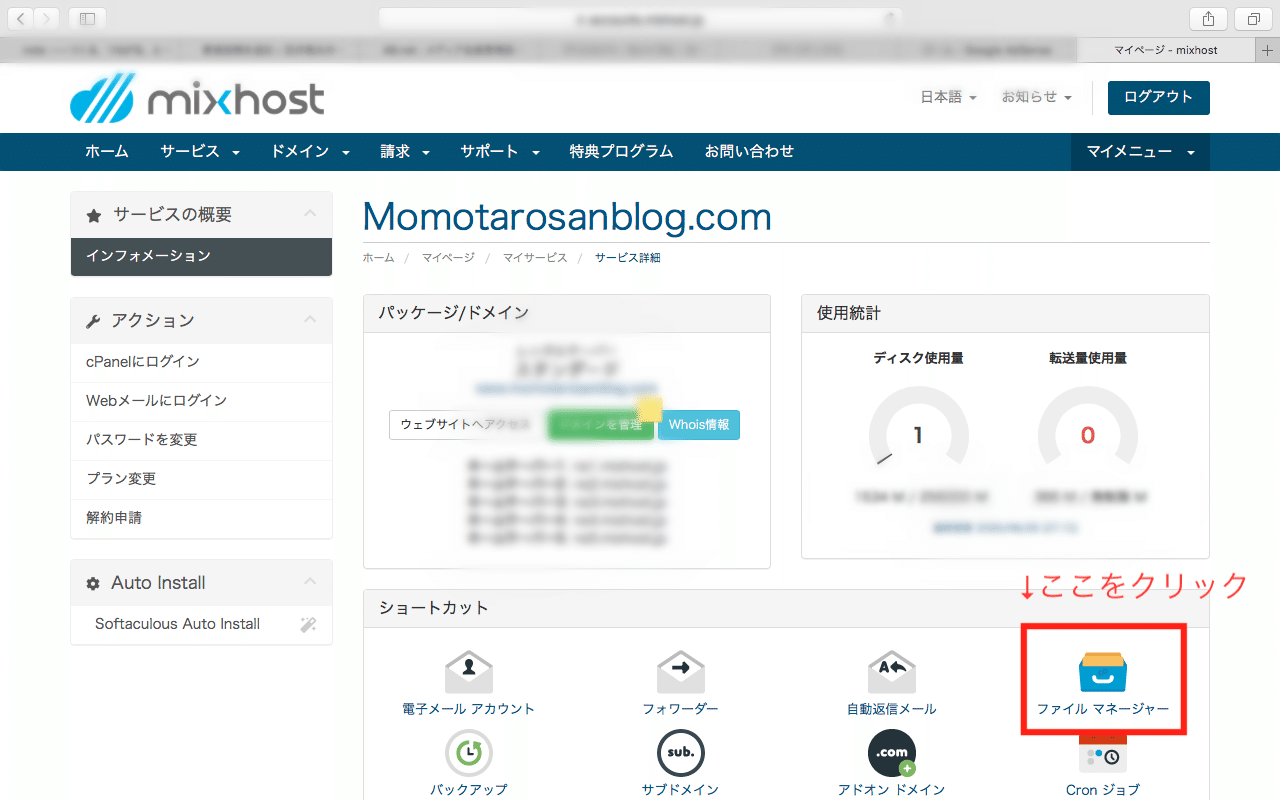
するとフォルダみたいなのがたくさん出てきます。
このフォルダ類がいわゆるサイトを構成しているデータのようです。
その中の「public_html」をクリックします。僕がやったときは左の惑星みたいなアイコンをクリックしました(画像は誤って右側と書いています)

するとまたうじゃうじゃファイルが出てきます。
この中の「wp-config.php」をクリックします。
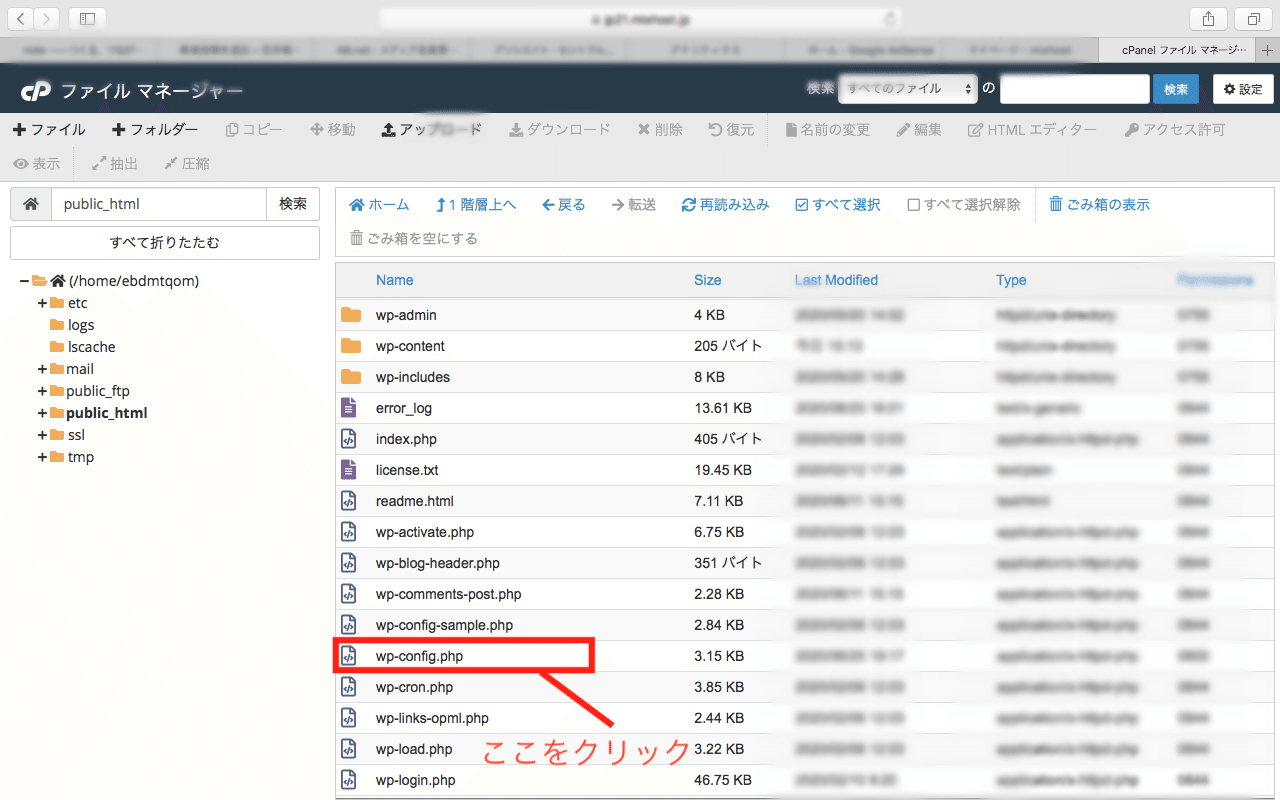
クリックすると、右上の「編集」のボタンが押せるようになるのでクリックします。
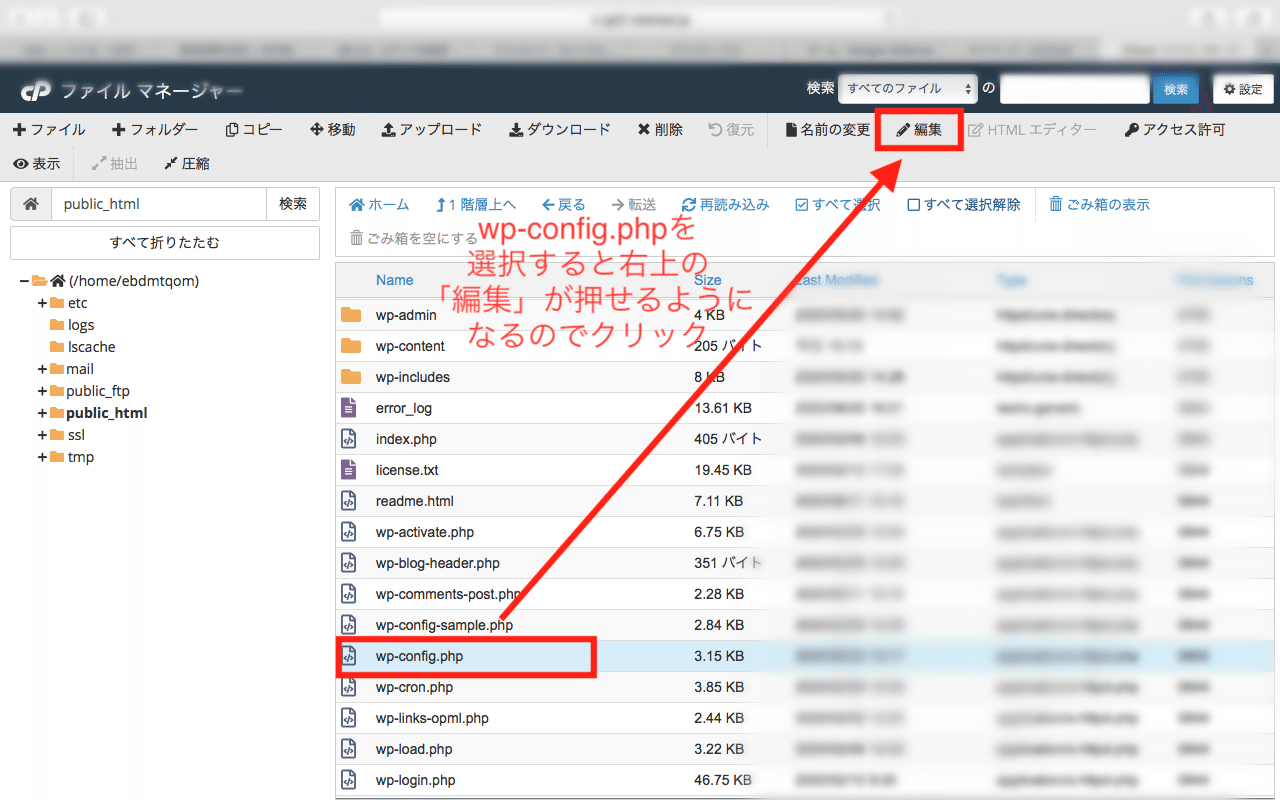
「編集」を押すと↓のようなポップアップが出ます。とりあえず文章の意味はわからないのでeditをクリックします。
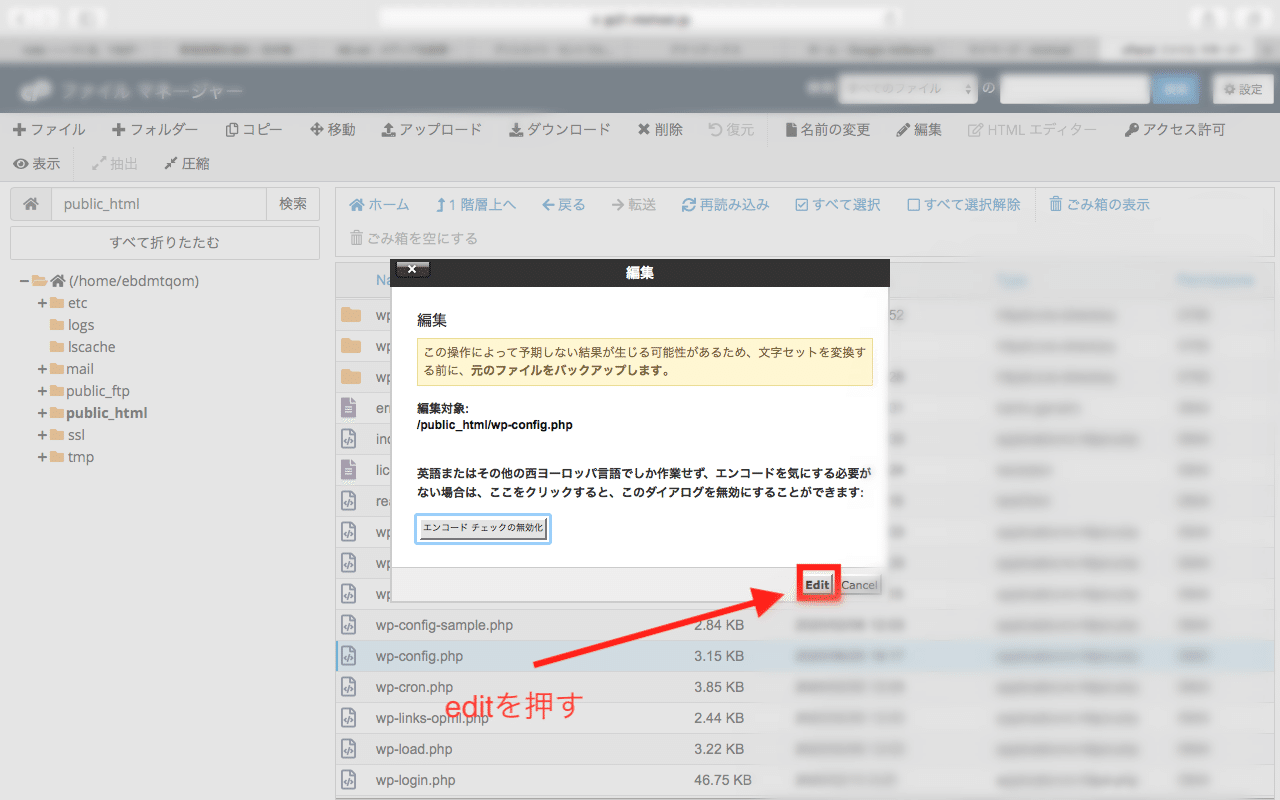
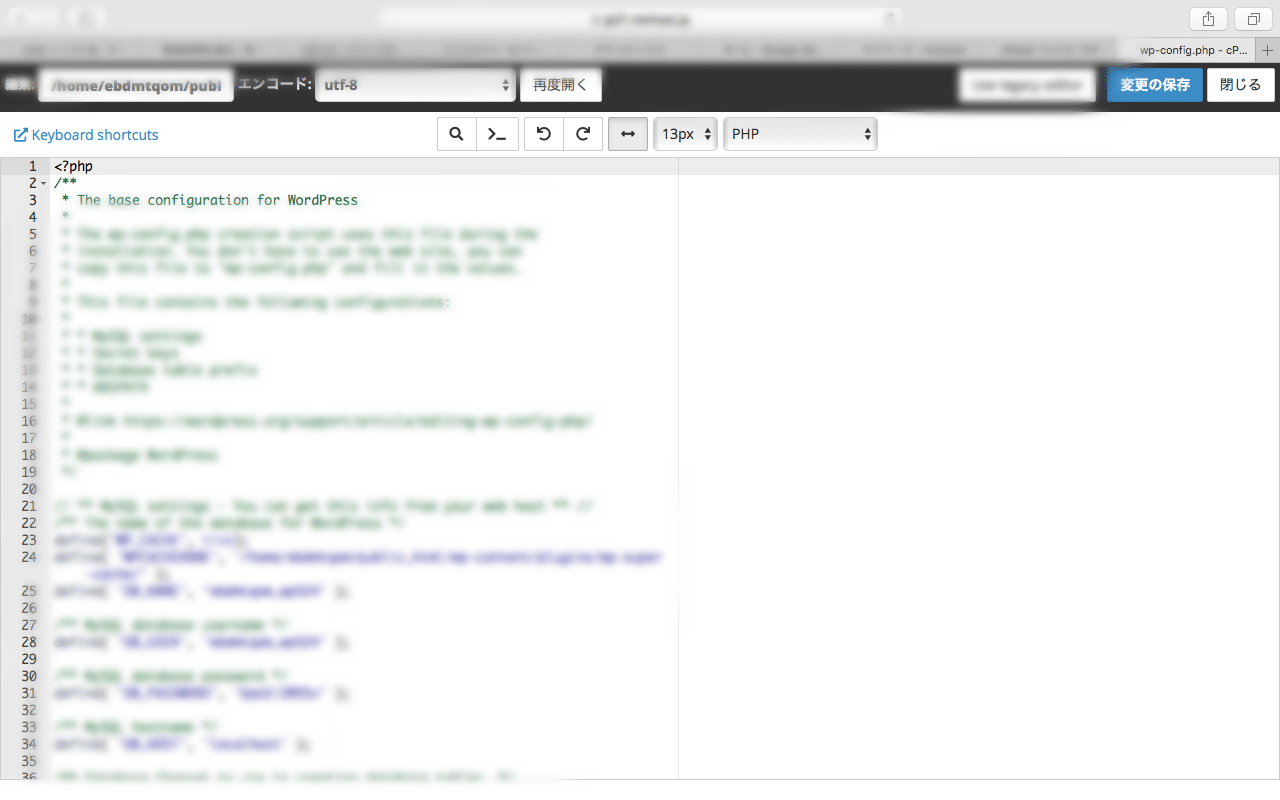
ドン!!!!
出た、ザ・ハッカーがカタカタやってそうな画面!!!
全く意味がわからない暗号が連なっていますが、とりあえずこの中から
「define( ‘WP_DEBUG’ , false );」
という文言を探してください。
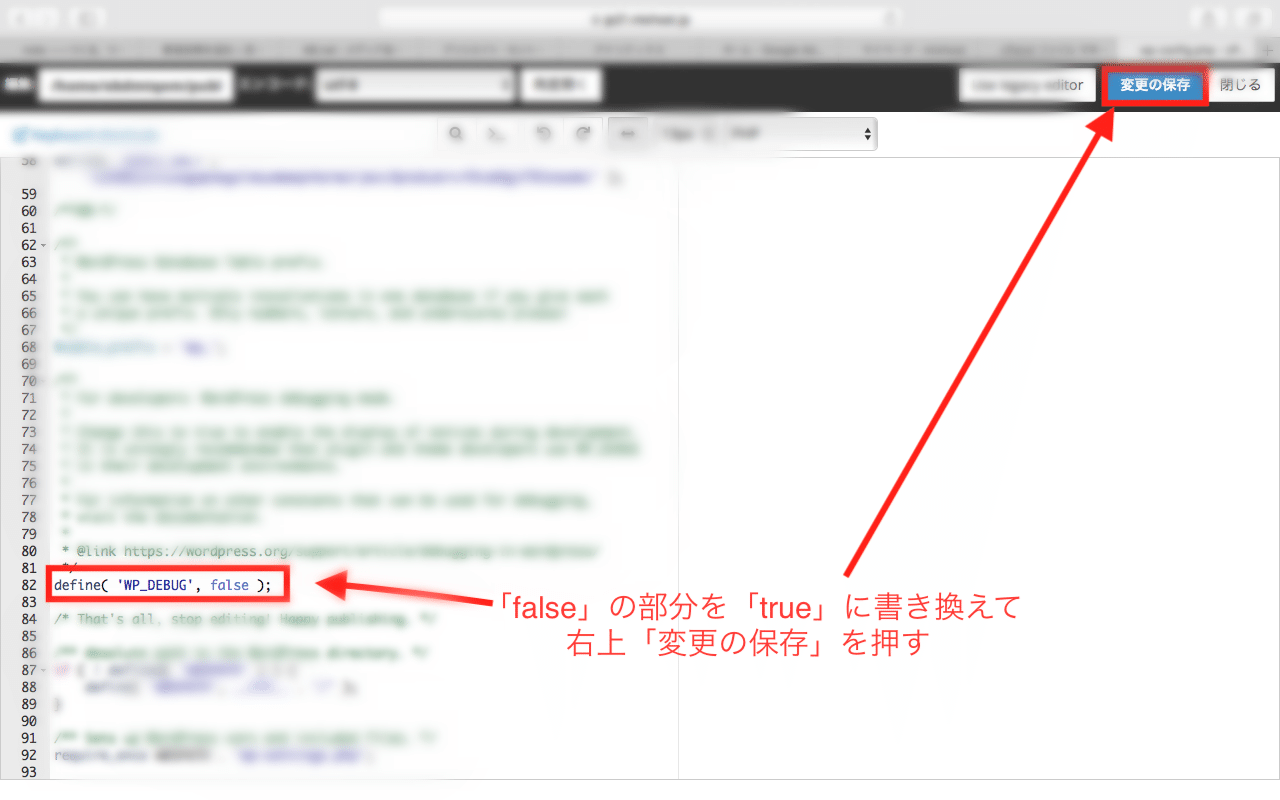
左端に番号がありますが僕の場合は82の行にありました。
この文言の「false」の部分を消して「true」と打ち込み、右上「変更の保存」を押せば完了です。
こうした後に僕のサイトではトップにエラー表示が出るようになりました。
で、その後に僕のサイトが真っ白になっている原因がmixhostの通信障害が原因と判明しました
何だそれ
つまり僕のサイトには何の落ち度もなかったのです。翌日には復旧していました。
んで、このエラー表示は普通にサイトに遊びにきた人にも見えてしまうようなので、僕はまた設定を元に戻しました。何か不具合があったときだけ使うという感じなんでしょうね。
自分でサイトを運営する以上技術関連のトラブルはありそうですし、今回は自分で調べてエラーを表示させるところまで辿り着けたのでとりあえずは良かったです。あと、先日HTMLとCSSについての本を読んで、簡単なサイトを作っていたのでコードの書き換えが躊躇なくできたのが大きかったですね。ちなみに僕はネット上で結構評価の高かった「スラスラわかるHTML&CSSのきほん」という本を読み、勉強しました。全くの素人の僕にでもわかりやすかったのでサイト作りに興味のある人はぜひ読んでみてください。
というわけでブログ開設から1ヶ月のまとめでした。
今のところ、更新は順調なので頑張って続けていきたいと思います。もうね、アクセスの数とか収益とか気にしたら続けていけないのでね、とりあえずは更新し続けることを頑張ります。
余裕があればまた2ヶ月突破の頃にまとめ記事を書きたいと思います。
次回はダイソーで買い物できるくらいは稼ぎたい。
それではさようなら。











コメント